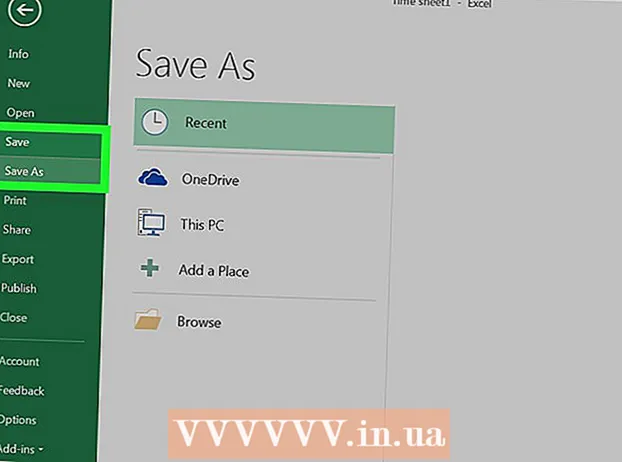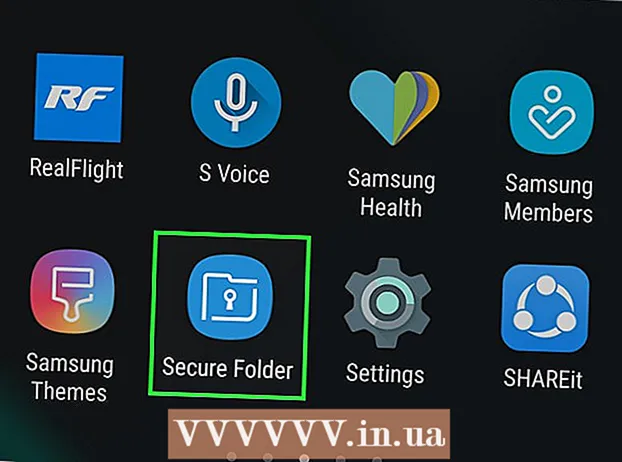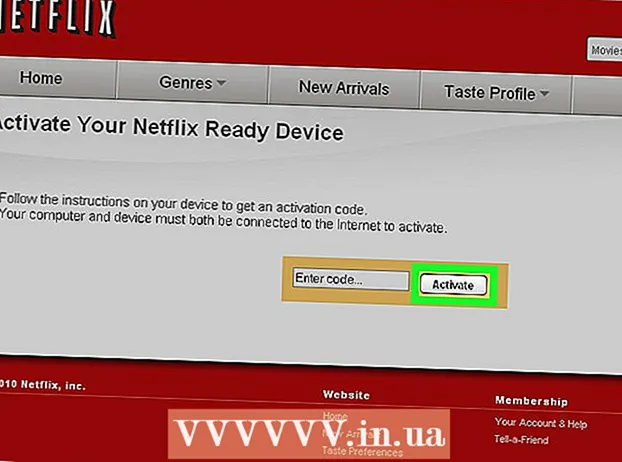Автор:
Judy Howell
Дата Створення:
26 Липня 2021
Дата Оновлення:
1 Липня 2024

Зміст
- Крок
- Спосіб 1 з 3: Скопіюйте URL-адресу зображень в Інтернеті
- Спосіб 2 з 3: Завантажте зображення та отримайте URL-адресу
- Метод 3 із 3: Пошук URL-адреси зображення на більш складних веб-сайтах
- Поради
Якщо ви знайшли в Інтернеті зображення, яке вам подобається, але ви не знаєте, як на нього зробити посилання, не хвилюйтеся! Копіювати URL-адресу зображення в Інтернеті досить просто. Потім ви можете вставити це посилання де завгодно, у свій блог, повідомлення на форумі, електронну пошту тощо.
Крок
Спосіб 1 з 3: Скопіюйте URL-адресу зображень в Інтернеті
 Шукайте зображення, з якого потрібно скопіювати веб-адресу. Можна скопіювати адресу Інтернету більшості зображень, які ви знайдете в Інтернеті.
Шукайте зображення, з якого потрібно скопіювати веб-адресу. Можна скопіювати адресу Інтернету більшості зображень, які ви знайдете в Інтернеті.  Переконайтеся, що оригінальна версія зображення відкрита. На деяких веб-сайтах замість повного зображення відображається зменшена версія. Якщо ви скопіюєте звідти URL-адресу, у вас нічого не залишиться, крім адреси піктограми. Переконайтеся, що зображення у повному розмірі завантажено у ваш браузер.
Переконайтеся, що оригінальна версія зображення відкрита. На деяких веб-сайтах замість повного зображення відображається зменшена версія. Якщо ви скопіюєте звідти URL-адресу, у вас нічого не залишиться, крім адреси піктограми. Переконайтеся, що зображення у повному розмірі завантажено у ваш браузер. - Наприклад, зображення в цій статті wikiHow є по суті зменшеними версіями. Для повних версій вам потрібно буде натиснути на зображення, щоб відкрити його в новому вікні.
 Клацніть правою кнопкою миші (комп'ютер) на зображенні або натисніть і утримуйте зображення (мобільний). Знайшовши зображення, з якого потрібно скопіювати посилання, клацніть правою кнопкою миші, якщо у вас є комп’ютер, або натисніть і утримуйте зображення на мобільному пристрої.
Клацніть правою кнопкою миші (комп'ютер) на зображенні або натисніть і утримуйте зображення (мобільний). Знайшовши зображення, з якого потрібно скопіювати посилання, клацніть правою кнопкою миші, якщо у вас є комп’ютер, або натисніть і утримуйте зображення на мобільному пристрої. - Якщо ви працюєте з Mac однією кнопкою миші, утримуйте Ctrl і клацніть на зображення, щоб відкрити контекстне меню.
- Якщо не вдається клацнути правою кнопкою миші на зображенні, натисніть тут.
 Виберіть опцію «Копіювати адресу зображення». Залежно від вашого браузера, ця опція матиме іншу назву:
Виберіть опцію «Копіювати адресу зображення». Залежно від вашого браузера, ця опція матиме іншу назву: - Chrome (комп’ютер) - "Копіювати адресу зображення"
- Chrome (для мобільних пристроїв) - "Копіювати URL-адресу зображення"
- Internet Explorer - "Копіювати"
- Safari (iOS) - "Копіювати" (Примітка. Це працює, лише якщо зображення не є посиланням. Якщо зображення є посиланням на іншу сторінку, Safari не отримає URL-адресу)
- Safari (OS X) - "Копіювати адресу зображення"
- Firefox - "Копіювати розташування зображення"
 Скопіюйте та вставте URL-адресу зображення. Після копіювання URL-адреси зображення воно потрапить у буфер обміну.Звідти ви можете скопіювати його куди завгодно, наприклад повідомлення, документ або адресний рядок у своєму браузері. Якщо ви скопіюєте що-небудь ще перед тим, як вставити, скопійована URL-адреса буде замінена останнім скопійованим елементом.
Скопіюйте та вставте URL-адресу зображення. Після копіювання URL-адреси зображення воно потрапить у буфер обміну.Звідти ви можете скопіювати його куди завгодно, наприклад повідомлення, документ або адресний рядок у своєму браузері. Якщо ви скопіюєте що-небудь ще перед тим, як вставити, скопійована URL-адреса буде замінена останнім скопійованим елементом.
Спосіб 2 з 3: Завантажте зображення та отримайте URL-адресу
 Визначтесь, яку службу завантаження зображень ви хочете використовувати. Якщо ви хочете дати одному зі своїх зображень URL-адресу, ви можете надіслати його на веб-сайт хостингу зображень і скопіювати веб-адресу. Ця стаття в основному зосереджена на Imgur, оскільки це одне з найпростіших рішень, для якого вам не потрібен рахунок. Доступні різні варіанти безкоштовного хостингу зображень, зокрема:
Визначтесь, яку службу завантаження зображень ви хочете використовувати. Якщо ви хочете дати одному зі своїх зображень URL-адресу, ви можете надіслати його на веб-сайт хостингу зображень і скопіювати веб-адресу. Ця стаття в основному зосереджена на Imgur, оскільки це одне з найпростіших рішень, для якого вам не потрібен рахунок. Доступні різні варіанти безкоштовного хостингу зображень, зокрема: - Імгур
- Flickr
- TinyPic
- Shutterfly
 Натисніть кнопку "Завантажити зображення". Якщо ви використовуєте Imgur, ви знайдете цю кнопку у верхній частині сторінки.
Натисніть кнопку "Завантажити зображення". Якщо ви використовуєте Imgur, ви знайдете цю кнопку у верхній частині сторінки.  Додайте зображення, які потрібно завантажити. Ви можете шукати на комп’ютері зображення, а потім перетягувати їх у вікно або копіювати та вставляти.
Додайте зображення, які потрібно завантажити. Ви можете шукати на комп’ютері зображення, а потім перетягувати їх у вікно або копіювати та вставляти. - Якщо ви використовуєте програму Imgur для свого мобільного, спочатку вам доведеться створити обліковий запис.
 Натисніть кнопку "Почати завантаження". Зображення будуть завантажені з вашого комп’ютера на веб-сайт Imgur.
Натисніть кнопку "Почати завантаження". Зображення будуть завантажені з вашого комп’ютера на веб-сайт Imgur.  Знайдіть папку "Поділитися цим зображенням". Клацніть на посилання "Більше", щоб розгорнути його.
Знайдіть папку "Поділитися цим зображенням". Клацніть на посилання "Більше", щоб розгорнути його.  Скопіюйте веб-адресу "Пряме посилання". Ця адреса направить вас безпосередньо на завантажене вами зображення. Потім ви можете надіслати, поділитися та вбудувати його за бажанням.
Скопіюйте веб-адресу "Пряме посилання". Ця адреса направить вас безпосередньо на завантажене вами зображення. Потім ви можете надіслати, поділитися та вбудувати його за бажанням.
Метод 3 із 3: Пошук URL-адреси зображення на більш складних веб-сайтах
 Відкрийте веб-сайт у Chrome або Safari. Якщо ви не можете клацнути правою кнопкою миші на зображенні, воно, ймовірно, захищене кодом. Щоб знайти цю адресу, вам потрібен інструмент розробника, наприклад у Chrome або Safari. Ви також можете зробити це за допомогою Firefox, якщо встановлено надбудову Firebug.
Відкрийте веб-сайт у Chrome або Safari. Якщо ви не можете клацнути правою кнопкою миші на зображенні, воно, ймовірно, захищене кодом. Щоб знайти цю адресу, вам потрібен інструмент розробника, наприклад у Chrome або Safari. Ви також можете зробити це за допомогою Firefox, якщо встановлено надбудову Firebug.  Відкрийте інструмент розробника. Натисніть Ctrl+⇧ Shift+Я/⌘ Команда+⇧ Shift+Я відкрити веб-інспектор. Це відкриє новий кадр у браузері з кодом веб-сайту.
Відкрийте інструмент розробника. Натисніть Ctrl+⇧ Shift+Я/⌘ Команда+⇧ Shift+Я відкрити веб-інспектор. Це відкриє новий кадр у браузері з кодом веб-сайту. - Ви можете швидко знайти список, клацнувши правою кнопкою миші на зображенні та вибравши "Перевірити".
 Шукайте список зображень. Під час прокрутки коду сайту ви побачите різні елементи, які виділено. Знайдіть ту частину, яка підкреслює зображення, яке ви хочете скопіювати.
Шукайте список зображень. Під час прокрутки коду сайту ви побачите різні елементи, які виділено. Знайдіть ту частину, яка підкреслює зображення, яке ви хочете скопіювати.  Шукайте адресу зображення в розділі «Стилі». Якщо навести курсор миші на посилання, ви побачите приклад. Знайдіть посилання на зображення, для якого потрібно знайти веб-адресу.
Шукайте адресу зображення в розділі «Стилі». Якщо навести курсор миші на посилання, ви побачите приклад. Знайдіть посилання на зображення, для якого потрібно знайти веб-адресу.  Клацніть правою кнопкою миші на посилання та виберіть Копіювати розташування посилання.’ Це призведе до копіювання URL-адреси зображення у ваш буфер обміну. Ви можете перевірити посилання, скопіювавши його в адресний рядок (у новій вкладці) вашого браузера.
Клацніть правою кнопкою миші на посилання та виберіть Копіювати розташування посилання.’ Це призведе до копіювання URL-адреси зображення у ваш буфер обміну. Ви можете перевірити посилання, скопіювавши його в адресний рядок (у новій вкладці) вашого браузера.
Поради
- Якщо ви хочете використовувати зображення, зроблене кимось іншим, спочатку отримайте дозвіл творця та обов’язково вкажіть, що або хто є джерелом поруч із зображенням, інакше ви ризикуєте подати до суду.